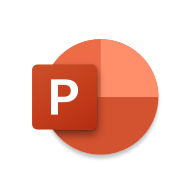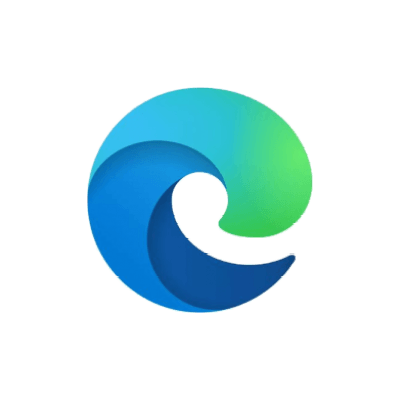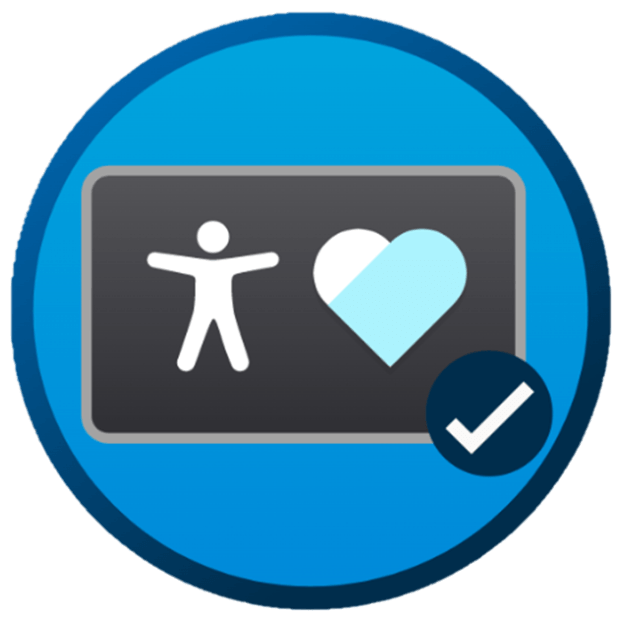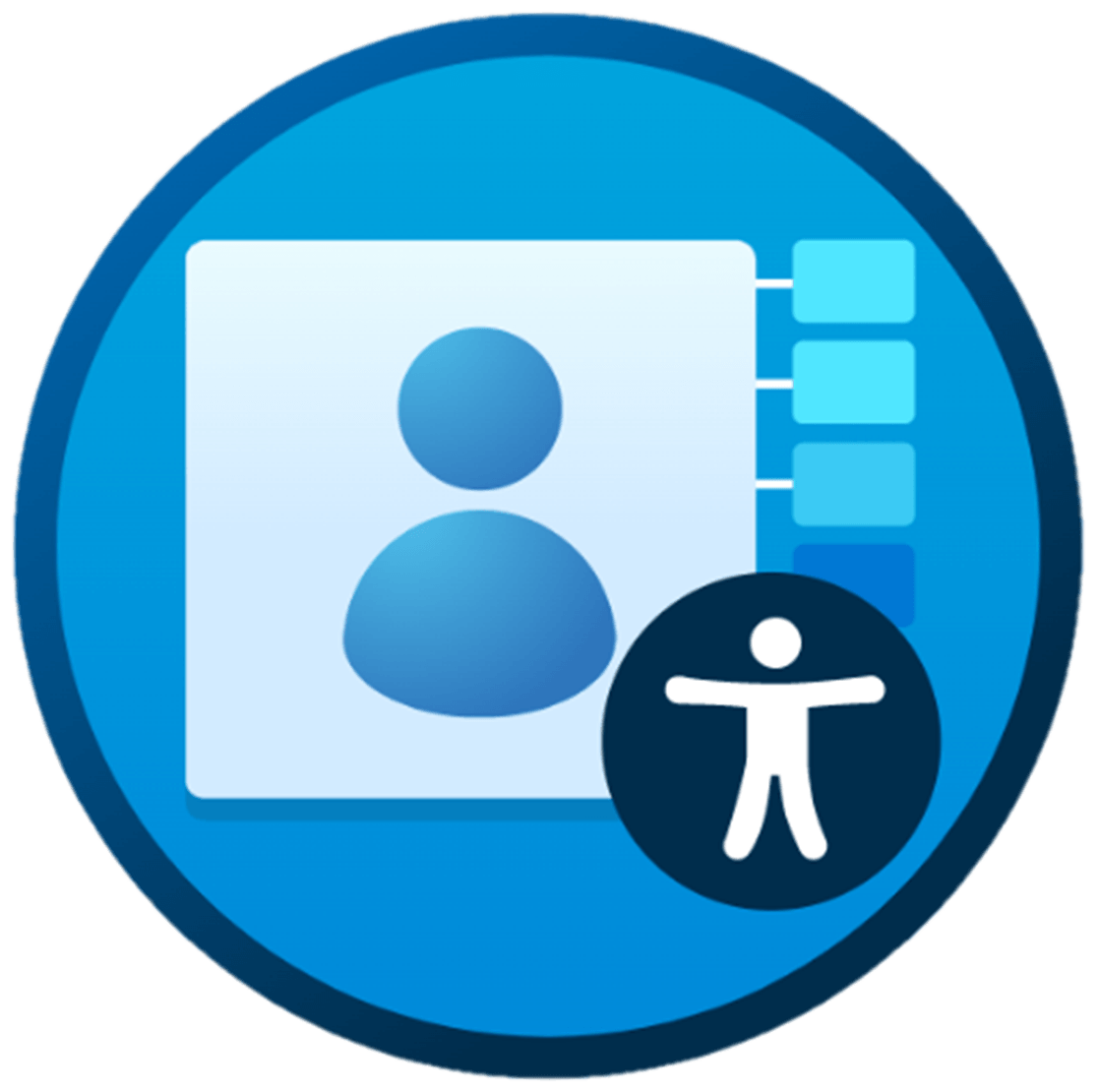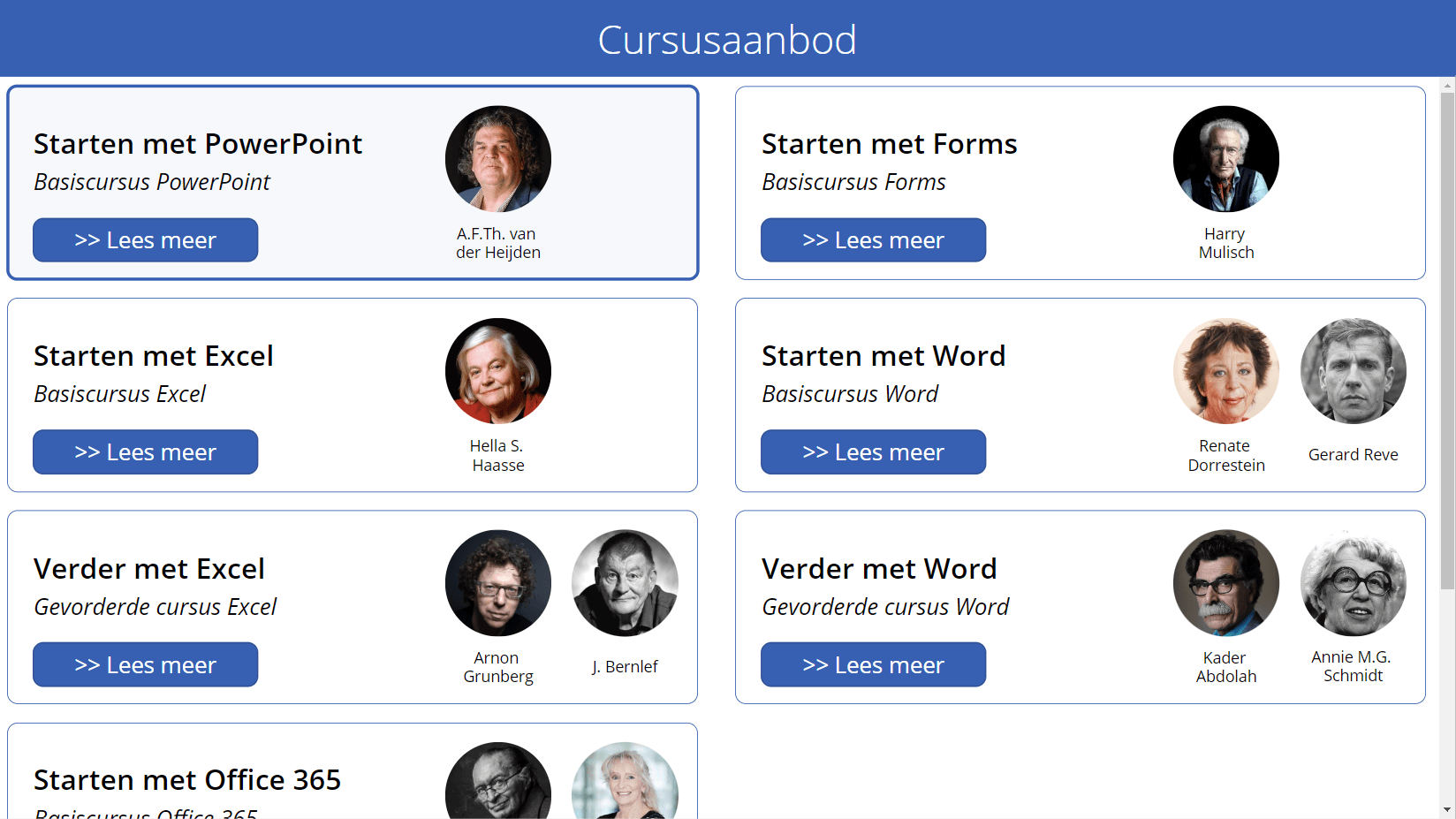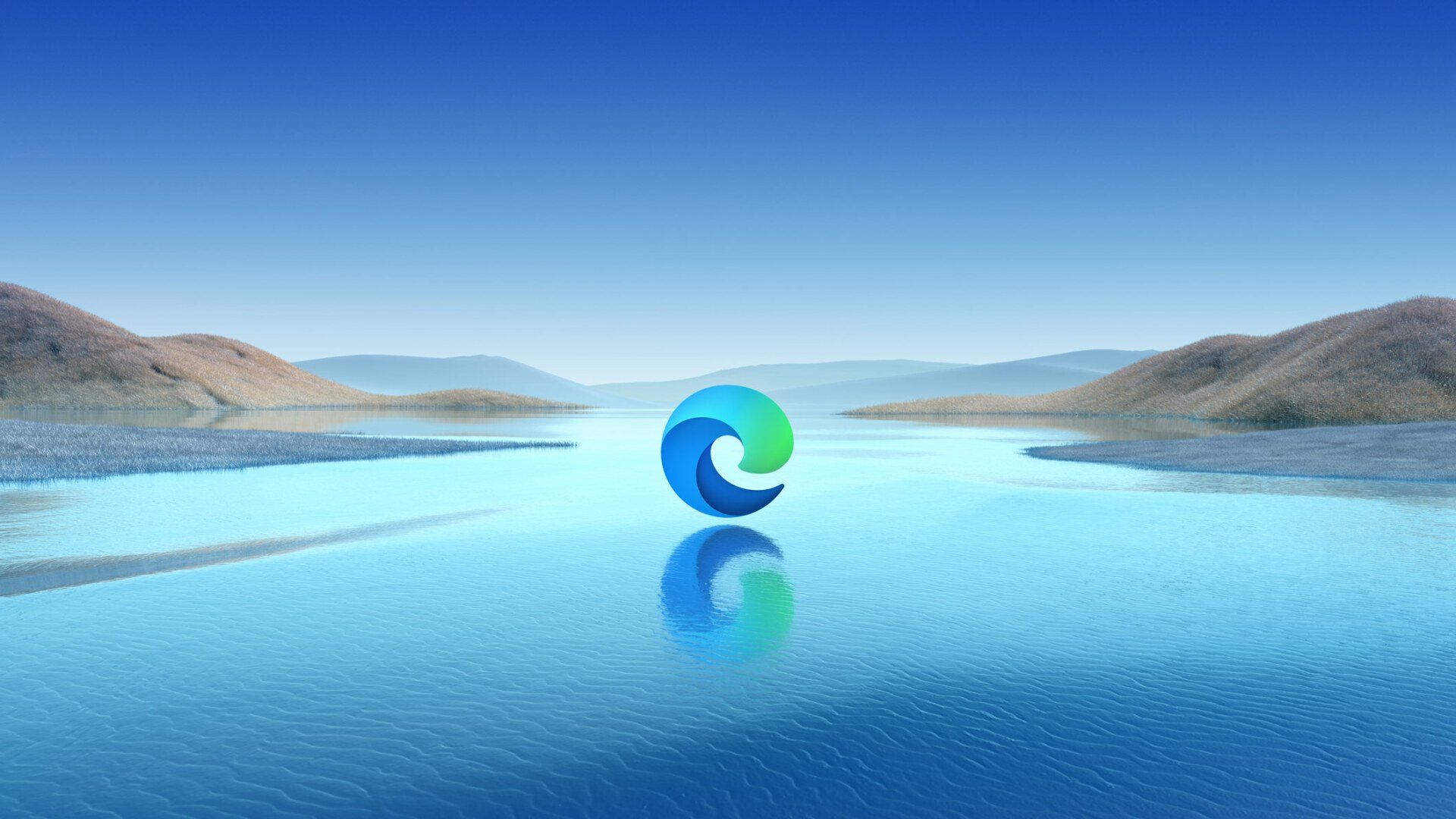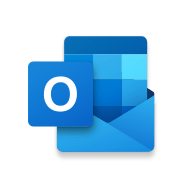Microsoft in het speciaal onderwijs
Laat Microsoft voor je werken in het speciaal onderwijs
In het hoofdkantoor van Microsoft was een bijeenkomst voor het speciaal onderwijs.
Het was een geslaagde middag, onder andere doordat er opvallend veel interactie was tussen alle aanwezigen en er nieuwe contacten zijn gelegd.
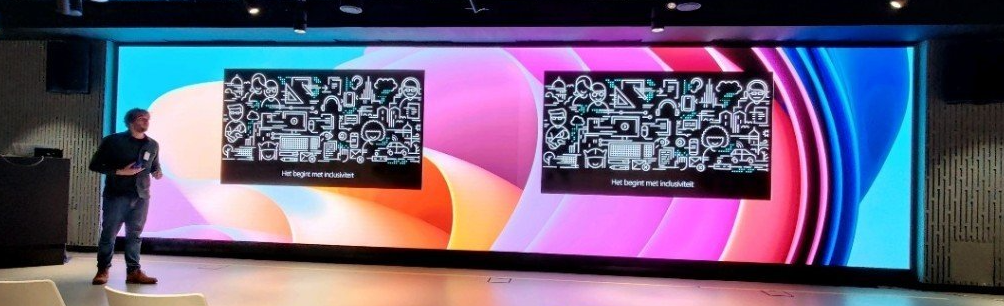
Ik heb er ook een sessie gegeven over de digitale tools die ik gebruik in mijn eigen onderwijspraktijk. De presentatie kun je hier downloaden, als je wilt.
De bronnen die ik heb gebruikt voor de sessie kun je hieronder vinden. Eén van de belangrijkste bronnen is de pagina Inclusive Classroom op deze website, omdat dat altijd al een verzamelpagina is geweest over dit onderwerp.
Een absolute aanrader, want ondanks dat ik de pagina zelf heb gemaakt, gebruik ik 'm ook nog wel eens om bijvoorbeeld de interactieve handleidingen over bepaalde tools terug te vinden.
Klik hieronder voor de PowerPoint die ik heb gebruikt tijdens de presentatie:
Gebruikte bronnen
Insluitende lezer
Als het gaat om het gebruik van digitale tools in het klaslokaal, dan kan de insluitende lezer beslist niet ontbreken. De video legt je in een kwartiertje uit wat ik tijdens de presentatie ook heb laten zien.
Op de website hieronder vind je alle informatie over wat de insluitende lezer precies is en in welke apps je hem allemaal kunt vinden.
Office Lens
Op onze school gaan leerlingen vanaf hun zestiende stage lopen. Dat doen ze bij verschillende bedrijven, waaronder ook horeca. Een paar jaar terug hadden wij een jongen die niet of nauwelijks kon lezen en dat was lastig, omdat hij de menukaart niet kon lezen. We zijn toen op zoek gegaan naar een oplossing.
De oplossing bleek de app Office Lens te zijn. Als je die op je telefoon hebt gezet, kun je er foto's mee maken van tekst die je tegenkomt in het dagelijks leven, zoals bijvoorbeeld die menukaart. Die foto wordt dan omgezet naar tekst en de ingebouwde insluitende lezer leest die tekst vervolgens gelijk voor.
Na verloop van tijd werd ook steeds duidelijker dat deze app door hem niet alleen gebruikt werd voor de menukaart, maar voor de hele geschreven wereld om hem heen. Zijn zelfredzaamheid werd er enorm mee vergroot, omdat hij veel minder afhankelijk was van anderen om iets voor te lezen.
Als je wel kunt lezen, maar bijvoorbeeld een geprinte tekst om wilt zetten naar digitale tekst, kan dat ook met de app. Je krijgt de optie om het op te slaan als Word-document, PDF, PowerPoint, in je OneDrive en meer.
Microsoft Edge
Tijdens de presentatie laat ik een aantal mogelijkheden zien die Microsoft Edge biedt op het gebied van toegankelijkheid. Dit en nog veel meer is terug te lezen op de pagina die ik eerder heb gemaakt waarop je alles vindt over Microsoft Edge.
Windows
Als je werkt met apparaten waar Windows 10 of 11 op draait, kun je gebruik maken van een heel scala aan functies die bedoeld zijn om de computer zo toegankelijk mogelijk te maken voor alle gebruikers.
Check het overzicht van alle functies op deze site.
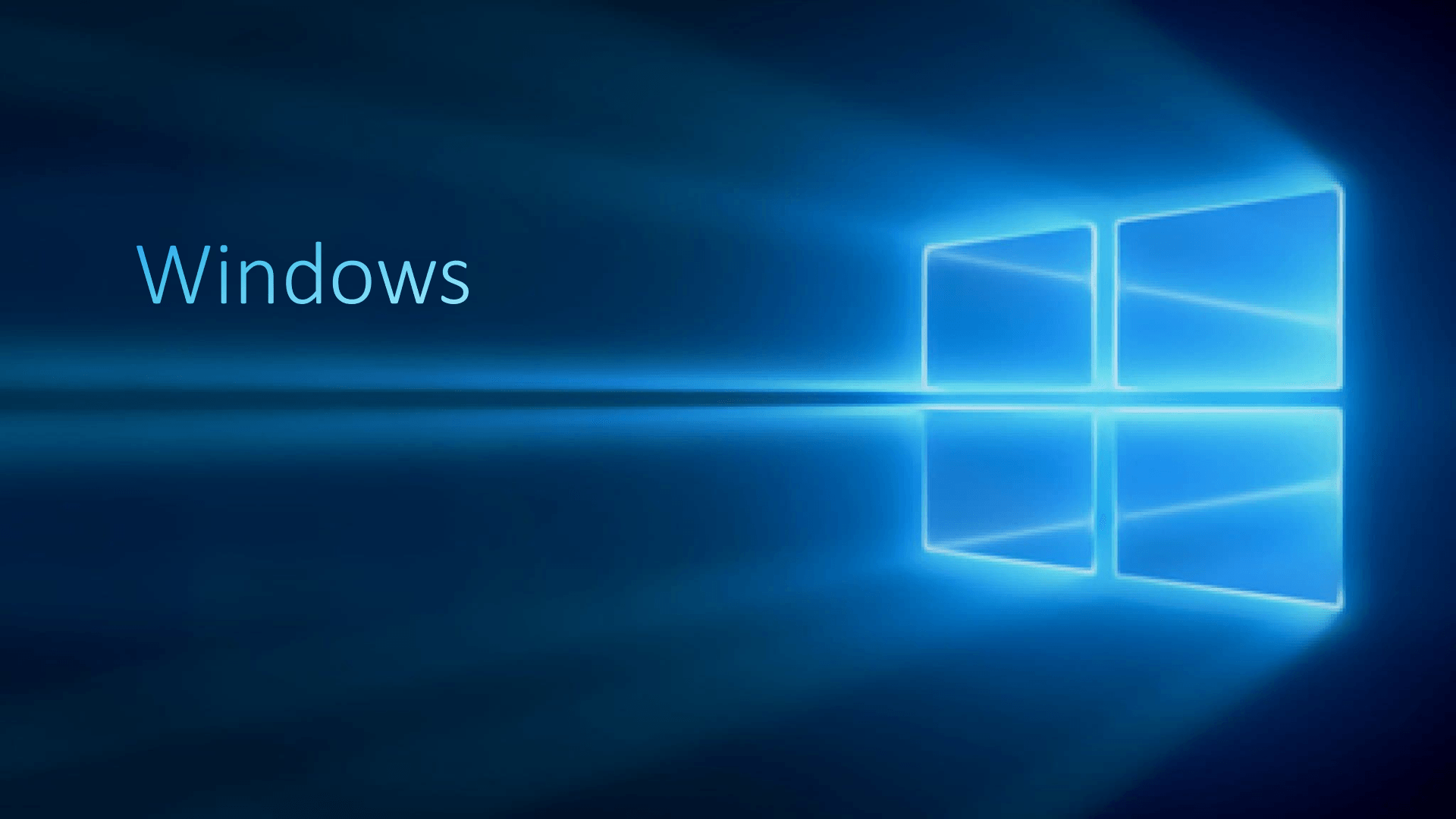
Bronnen voor het speciaal onderwijs
Op de site waarvan je hier de voorpagina ziet, vind je een heleboel voorbeelden van tools voor toegankelijkheid.
Update:
Maar de site is op dit moment helemaal niet bereikbaar...
Ik heb al contact opgenomen met de mensen die wat dichter bij het vuur zitten, want het lijkt erop dat het te maken heeft met de grote verplaatsing van dit soort informatiebronnen naar het platform van Microsoft Learn.
Op Microsoft Learn is al wel een goede startpagina die je kunt gebruiken voor alles over toegankelijkheid. Je zult zien dat ze daar ook de website Special education and accessibility resources for remote learning aanprijzen, maar vooralsnog werkt die dus niet.
Neem vooral ook een kijkje op Microsoft Learn Educator Center over toegankelijkheid en inclusiviteit.
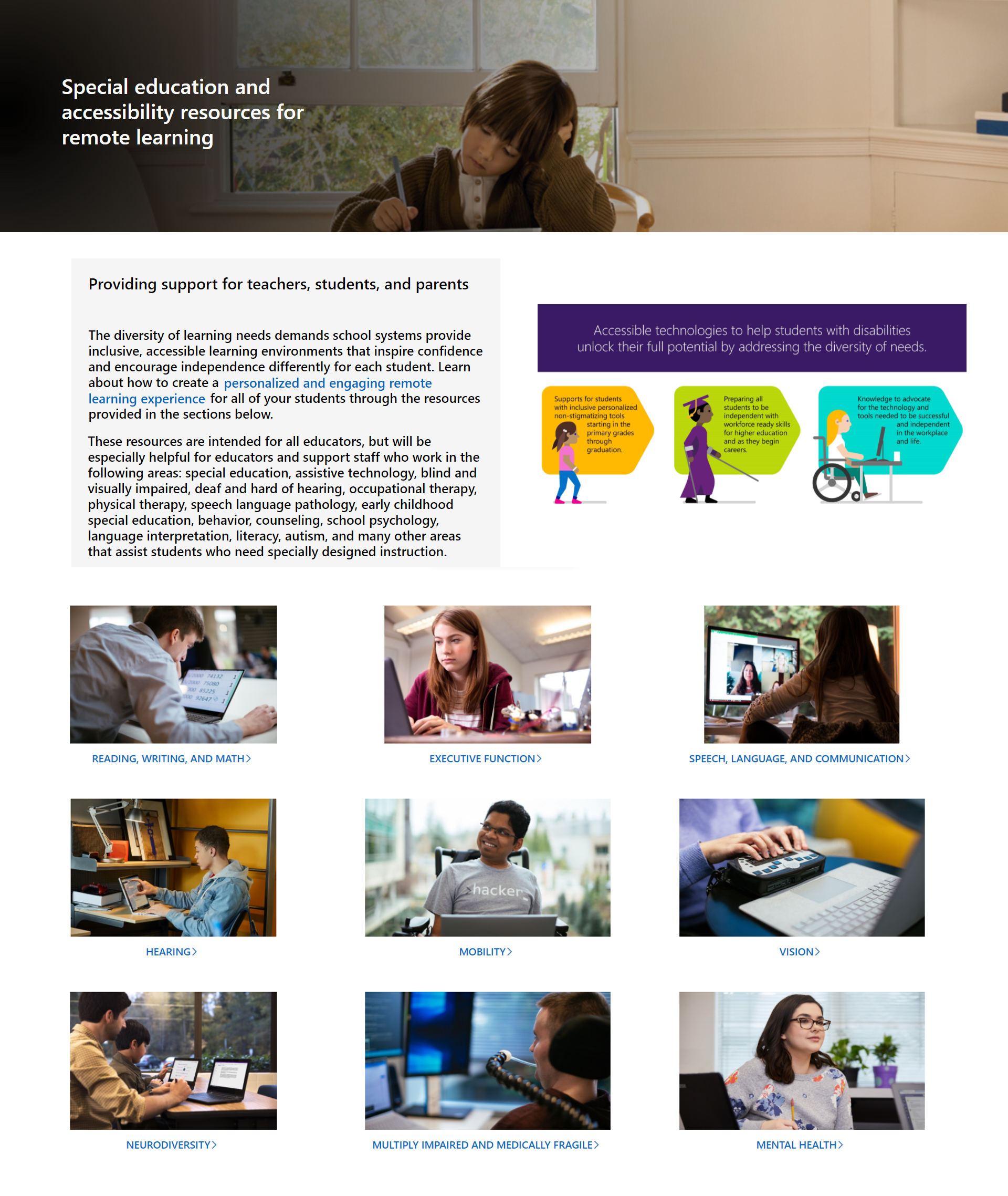
Leermodules
Toegankelijkheid, speciaal onderwijs en online leren: ondersteuning van gelijkheid in een externe leeromgeving
Toegankelijkheid
Op de site van Microsoft Accessibility worden tools aangereikt voor allerlei verschillende behoeften. De hoofdonderwerpen zijn:
Ik hoop dat je iets aan deze bronnen hebt. Niet alles zal voor jouw situatie van toepassing zijn, maar dat hoeft ook niet. Ga eens rustig op zoek naar dingen die je wel kunt gebruiken.
Mocht je nog vragen of opmerkingen hebben, dan hoor ik het graag!
Joeri Blomberg